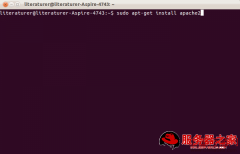本文介绍Windows系统安装apache2.2.22+php5.2.17+mysql5.5.22服务器,希望对于初学Apache服务器相关的朋友有帮助,更多Apache安装、配置、报错处理等资源请本站内搜索。
Apache HTTP Server(简称Apache)是Apache软件基金会的一个开放源码的网页服务器,可以在大多数电脑操作系统中运行,由于其跨平台和安全性[2] 被广泛使用,是最流行的Web服务器端软件之一。它快速、可靠并且可通过简单的API扩充,将Perl/Python等直译器编译到服务器中。
PHP & MySQL 就不介绍了。
PHPWind:是一个基于PHP和MySQL的论坛程序,是国内最受欢迎的通用型论坛程序之一。
好了,废话少说,进入正题:
二、下载
1、mysql-5.5.22绿色版 mysql-5.5.22-win32.zip (该链接读者看的时候可能失效,留一个下载页面地址:MySQL下载页面)
2、Apache-2.2.22 :下载Apache-2.2.22 (下载页面地址:Apache下载页面)
3、PHP-5.2.17-VC6-x86:php-5.2.17-Win32-VC6-x86.msi (下载页面地址:PHP下载页面)
4、PHPWind8.7(UTF-8):下载PHPWind8.7(UTF-8) (下载页面地址:PHPWind下载页面)
下载完成后:

关于以上软件的官网地址,请自行Google
三、安装
1、安装MySQL(绿色版)
a、解压

b、移动到C:sdk目录下去

c、给mysql安装windows的服务(对于本例来说,可选,建议安装)(windows7用户 注意:要以管理员身份运行cmd)

d、这样可以在services.msc中看到,然后右键启动MySQL

e、修改root密码(由于绿色版,root的默认密码为空)
使用root登录mysql,通过修改内置的mysql数据库的user表 来修改root的密码。本例中修改的密码为:123456

f、重新启动MySQL,重新登录

2、安装Apache
只截需要配置的步骤。
a、Server Information

b、Setup Type 选择自定义安装

c、Custom Setup 我把Apache安装在C:Servers目录下面

d、安装完成后,启动apache

e、验证是否安装正确,打开浏览器,输入http://localhost:8080,如果显示如下,就OK

f、为Apache安装一个windows 服务(windows7用户 注意:要以管理员身份运行cmd)

g、services.msc中就会有apache服务了

3、安装PHP
只截下了需要录入的安装界面
a、我是将PHP安装在了C:sdk目录下

b、选择Web Server

c、选择之前安装的Apache服务器的conf目录

d、选择安装extensions

e、在extensions下选择安装MySQL

直到安装完成......
4、整合Apache与PHP
a、找到httpd.conf文件: {Apache安装目录}confhttpd.conf

b、修改选中部分,在本例中,路径为C:sdkPHP

整合完成................
四、部署PHPWind到Apache服务器上
1、解压PHPWind8.7

2、进入phpwind_UTF8_8.7目录下,有如下2个目录:docs是安装的帮助文档。upload文件夹里面的是PHPWind论坛的所有页面,js,css等等。可以自己进去看看upload目录下的东西。

3、复制upload目录到: {Apache安装目录}htdocs目录下面。默认Apache的网站根目录为htdocs(可以修改httpd.conf文件更改)。该目录类似于类似于tomcat的WebApps。

4、重命名upload为bbs,这样就有点感觉了。

5、打开services.msc 启动Apache服务

6、打开浏览器输入http://localhost:8080/bbs

7、找到install.php,然后当然是点击install.php咯

8、phpwind的许可协议,接受~~

9、检测环境

10、创建数据

11、完成安装

五、完成
开始邪恶咯~~~~哈哈

码完字。。已经1点20了。。。滚床~~
声明: 此文观点不代表本站立场;转载须要保留原文链接;版权疑问请联系我们。